在今天的数字化时代,拥有一个功能强大且易于管理的域名解析服务对于任何网站或在线服务都至关重要,dnspod作为国内知名的域名解析服务提供商,不仅提供了稳定、高效的DNS解析服务,还允许用户轻松添加和管理多个子域名,包括二级域名,本文将详细介绍如何通过dnspod解析来添加一个二级域名,确保读者能够轻松完成这一操作。
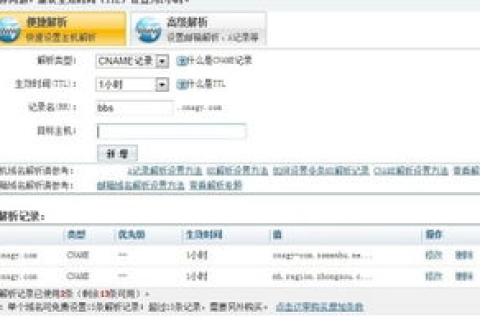
云服之家,国内最专业的云服务器虚拟主机域名商家信息平台
dnspod简介
dnspod是一款基于云计算的DNS服务,支持多种域名解析方式,包括A记录、MX记录、CNAME记录等,能够满足不同用户的需求,其界面简洁明了,操作便捷,是许多个人站长和企业用户的首选。
准备工作
在开始之前,请确保您已经完成了以下准备工作:
- 注册dnspod账号:如果还没有账号,请先访问dnspod官网进行注册。
- 拥有主域名:您需要一个已经注册并托管在dnspod或其他DNS服务商下的主域名。
- 二级域名信息:确定您希望添加的二级域名(如
sub.example.com),并确保该二级域名尚未被其他服务占用。
添加二级域名的步骤
登录dnspod
打开浏览器,访问dnspod官网(https://www.dnspod.cn),输入您的账号和密码登录。
进入管理面板
登录后,进入“我的域名”页面,找到您希望添加二级域名的主域名,点击“管理”按钮进入该域名的管理面板。
添加二级域名记录
在管理面板中,您将看到一个“子域名管理”或类似的选项,点击该选项后,您将看到一个列表,其中列出了当前已经设置的子域名和它们的解析记录,要添加一个新的二级域名,请点击“添加子域名”按钮。
填写二级域名信息
在弹出的对话框中,您需要填写以下信息:
- 子域名:输入您希望创建的二级域名(如
sub)。 - 记录类型:通常选择“A记录”或“CNAME记录”,具体取决于您的需求,A记录用于将子域名指向一个具体的IP地址,而CNAME记录则用于将子域名指向另一个域名。
- 记录值:根据记录类型填写相应的值,如果是A记录,填写目标IP地址;如果是CNAME记录,填写目标域名的全称(如
sub.example.com)。 - TTL:设置解析记录的生存时间(Time to Live),通常保持默认设置即可。
填写完毕后,点击“确定”按钮保存设置。
验证和测试
添加完二级域名记录后,dnspod会立即开始解析,为了验证解析是否成功,您可以使用浏览器或命令行工具(如nslookup或dig)进行测试。
nslookup sub.example.com
如果解析成功,您将在输出中看到相应的IP地址或目标域名。
常见问题及解决方案
-
解析失败:如果解析失败,请检查以下几点:
- 确保填写的记录类型和记录值正确无误。
- 检查主域名的状态是否为“正常”,并确认没有被封锁或限制。
- 检查本地DNS缓存是否已清除,并等待一段时间再次测试。
-
TTL设置:TTL值决定了DNS记录在缓存中的存活时间,设置过短的TTL值可能导致频繁更新DNS记录,但过长的TTL值则可能延长故障恢复时间,通常建议保持默认设置或根据实际需求进行调整。
-
权限问题:如果您在添加子域名时遇到权限不足的问题,请确保您的账户具有相应的管理权限或联系管理员进行授权。
总结与展望
通过本文的介绍,相信您已经掌握了如何通过dnspod解析来添加一个二级域名的基本步骤和注意事项,dnspod作为一款功能强大的DNS服务工具,不仅能够帮助您轻松管理多个子域名和解析记录,还能提高网站或在线服务的稳定性和可用性,未来随着技术的不断发展,dnspod也将继续优化其服务功能和用户体验,为更多用户提供更加便捷、高效的DNS管理服务,如果您在使用过程中遇到任何问题或疑问,请随时联系dnspod客服团队寻求帮助和支持。

